Раскрываем все способы удалить или скрыть комментарии в Инстаграме. Или вы знаете еще? 🙂

Ксения Бондаренко
Пишу про автоматизацию бизнеса, его продвижение и упрощение процессов. Про маркетинг и рекламу, чат-ботов, РСЯ, на технические темы (как работает). Просто о сложном, о финансах и тонкостях соцсетей.
More posts by Ксения Бондаренко.

Ксения Бондаренко
Почти у каждого пользователя Инстаграм хотя бы раз возникал вопрос, как скрыть комментарии. Кому-то нужно удалить собственный комментарий, а кому-то — чужой. Причин для этого множество. Кому-то мешают хейтеры, где-то просто много спама или просто не нравится чье-то мнение. А может, не хочется афишировать собственный комментарий. Давайте разберемся, как это можно сделать и кому доступна такая функция.
Чем отличается удаление коммента от его скрытия
Не все знают, в чем разница между этими действиями. А она есть, и немаленькая. Если комментарий удалить, то он исчезнет со страницы и никогда на ней уже не появится. Но это никак не помешает пользователю заново написать даже тот же самый комментарий под тем же постом.
Скрытие комментариев — более интересная задача. Если правильно настроить этот инструмент, то можно запретить конкретному человеку оставлять комментарии или вообще скрыть все, что пишут пользователи под постами.
В этом случае то, что будут писать, будет скрываться. Это удобно, если на страницах постоянно пишут посторонние люди в попытке раскрутить собственные страницы.
Еще один вариант — отключить возможность комментирования. Этот способ подойдет, если нет желания читать и реагировать на комментарии под постом, либо он был создан на провокационную тему.
Как скрыть комментарии сразу всех пользователей и на всех постах
Чтобы закрыть комментарии одновременно на всех постах, понадобится создать дополнительные ограничения и выставить настройки. По умолчанию их нет, чтобы все, кто заглядывает в аккаунт, могли оставить комментарии и увеличивать этим активность профиля. Но это не всегда нужно.
Давайте разберем один из способов, как можно скрыть комментарии.
Для начала нужно зайти в основные настройки профиля, а затем — во вкладку «Конфиденциальность». После этого нужно перейти в раздел под названием «Конфиденциальность аккаунта».
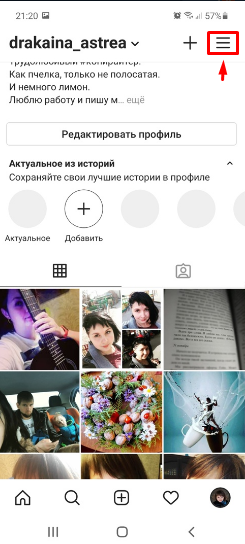
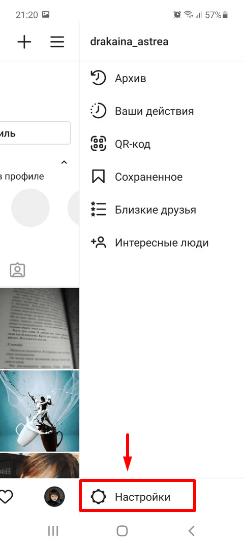
После всех этих действий останется только перевести бегунок рядом с наименованием «Закрытый аккаунт» в положение активного.
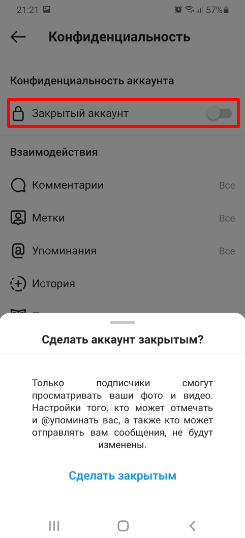 Можно превратить аккаунт в закрытый и не видеть странных комментариев в принципе
Можно превратить аккаунт в закрытый и не видеть странных комментариев в принципе
Если все сделать по инструкции, то просматривать и комментировать все посты смогут только люди, которых одобрит владелец аккаунта. Но обратите внимание, что в этом случае не одобренные пользователи не смогут не только комментировать записи, но и вообще видеть посты. Так построена политика Инстаграм.
Но помните о том, что аккаунты, в которых невозможно комментирование, часто быстро становятся неинтересными пользователям.
Ставим ограничение на новых постах
Еще один способ ограничить комментирование постов — ставить это ограничение для каждого нового поста. Давайте разберемся подробнее, как это делается.
- выбирается фото для публикации или коллаж из нескольких снимков;
- редактируется, накладываются фильтры и пост готовится к публикации;
- в последнем окне перед публикацией нужно открыть специальную вкладку под названием «расширенные настройки»;
- откроется вкладка, в которой можно выключить комментарии (кстати, это позже можно будет изменить), настроить предпочтения и написать альтернативный текст (для людей с нарушениями зрения).
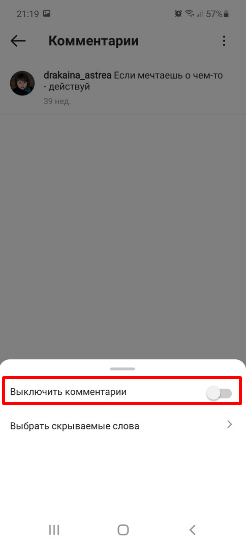 Возможность выключить комментарии появилась не так давно
Возможность выключить комментарии появилась не так давно
Как заблокировать или скрыть комментарии от одного человека
Но что, если раздражают комментарии только одного пользователя? Оказывается, можно заблокировать только его комментарии и запретить ему отписываться на странице. Если действовать с телефона, то имеет значение, на какой операционной системе он работает.
Для пользователей Андроида
Необходимо зайти в раздел «Конфиденциальность», оттуда — во вкладку «Комментарии».
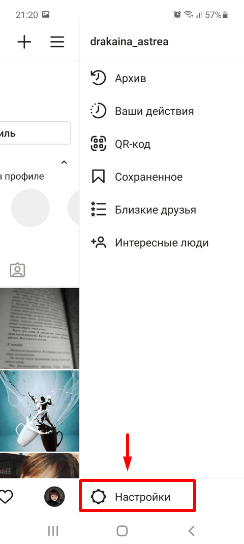
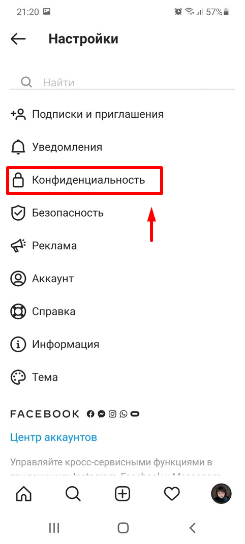
Среди открывшихся строчек нужно выбрать «Заблокировать комментарии от».
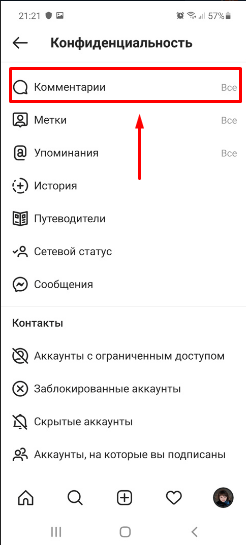
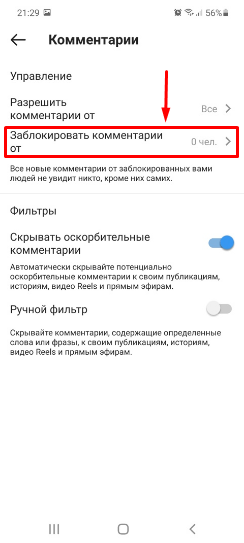
При нажатии на нее он перейдет в перечень людей, среди которых останется просто выбрать тех, чье мнение читать не приятно. После сохранения настроек их комментарии смогут видеть только они сами. Больше они мешать не будут.
В той же вкладке можно настроить ручной фильтр. В этом случае все комментарии, в которых будет встречаться определенное слово или фраза, будут блокироваться автоматически.
Для тех, у кого iPhone
Сначала пользователю нужно перейти в меню, на которое можно нажать в правом верхнем углу экрана. Выпадет небольшое меню, где необходимо найти настройки и перейти туда.
В открывшихся параметрах следует найти «Конфиденциальность и безопасность». В параметрах нужно отыскать пункт «Управление комментариями». Дальше — также, как у владельцев Андроида. Требуется тапнуть по кнопке «Заблокировать комментарии от» и в открывшемся меню найти всех, чьи слова нет желания видеть.
Стоит обратить внимание, что пользователь не получит никаких уведомлений о произошедшем. Если после внесения их в список они продолжат писать комментарии, то кроме них самих их видеть никто не будет. Оставленные записки будут просто сами исчезать.
С компьютера
Конечно, персональный компьютер не имеет столько возможностей, как мобильная версия. Но кое-что здесь делать все же можно. Например, отключить комментирование для конкретного человека.
Схема действий простая:
- открыть профиль человека, комментарии от которого не хочется видеть;
- в правом верхнем углу есть троеточие рядом с пунктом «Подписки», на него стоит нажать;
- появится окошко, в котором останется выбрать пункт «заблокировать этого пользователя».
Когда все эти пункты будут выполнены, он не сможет больше оставлять комментарии на записях.
Что делать, если хочется видеть только комментарии от пары человек
У Инстаграма есть и обратная функция. Можно разрешить комментарии только для нескольких человек, от остальных — запретить. Это удобно, когда аккаунт личный, но у популярной личности. Настраивается так же, как при блокировке отдельных личностей:
- открыть настройки;
- зайти в раздел «Конфиденциальность»;
- кликнуть на строчку «Разрешить комментарии от»;
- откроется меню, где можно выбрать конкретных пользователей, которым разрешено оставлять комментарии под постами.
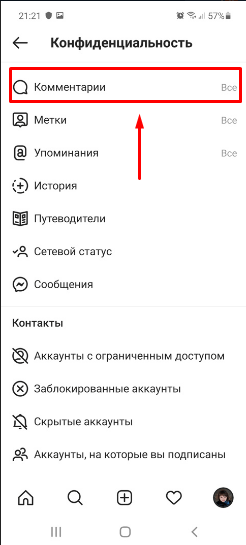
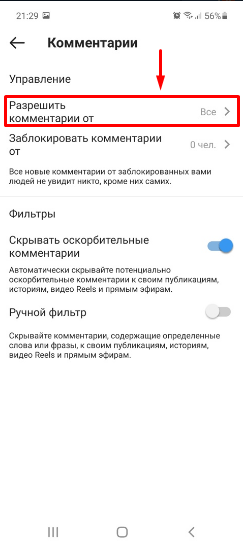
Ограниченный доступ: если нужно фильтровать, что пишет пользователь
У Инстаграма есть интересная функция, которой нет у многих других социальных сетей. Например, можно временно добавить пользователя в специальный круг для лиц, доступ которых ограничен. Это удобно для фанатов известного человека, которые то признаются в любви, то начинают устраивать холивар в комментариях.
Смысл ограниченного доступа заключается в том, что каждый комментарий пользователя попадает на модерацию — владелец профиля сам решает, публиковать его или нет. Также можно скрывать статус переписки.
Чтобы добавить его в круг «особо доверенных лиц» нужно выполнить несколько простых действий:
- отправиться в раздел настроек;
- найти там пункт «Конфиденциальность»;
- в части «Контакты» ищем «Аккаунты с ограниченным доступом»;
- добавляем в него людей, поведение которых кажется подозрительным.
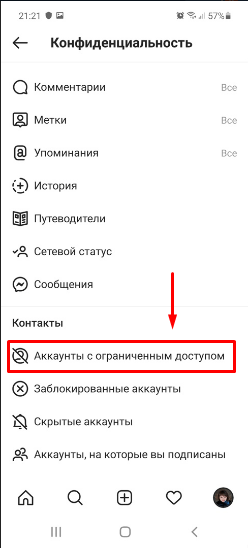 Отдельная категория подписчиков — когда каждое слово за ними надо перепроверять
Отдельная категория подписчиков — когда каждое слово за ними надо перепроверять
Как скрыть комментарии в прямом эфире Инстаграм на Mac
Еще одна распространенная ситуация — нужен доступ к эфиру Instagram Live, но при этом без комментариев. Для этого используется расширение Chrome IG Story. Сделать это не сложно:
- скачать расширение IG Story для Инсты;
- в правом верхнем углу нажать на «Добавить в Хром»;
- появится всплывающее окно, в котором нужно подтвердить действие;
- кликнуть на «Добавить расширение»;
- дождаться, когда завершится установка;
- когда все будет готово — появится значок расширения в правом верхнем углу;
- перейти на страницу и авторизоваться в социальной сети Инстаграм;
- после этого в верхней части экрана появятся все видео от людей, за которыми следит пользователь;
- нужно выбрать один из списка и кликнуть на него — откроется новая вкладка;
- видео начнет воспроизводиться, появится вариант «Скрыть комментарии»;
- кликнуть на эту часть и все комментарии исчезнут.
На данный момент такой вариант доступен только для использования на компьютере. Вести эфир тоже не так уж и просто. О том, как это правильно делается, мы говорили совсем недавно в статье «Как вести прямой эфир в Инстаграм через компьютер, а еще и во ВКонтакте и в Ютубе».
Как удалить чужой комментарий в Инстаграмме под своим постом
Чтобы удалить чужой комментарий, ничего особенного не придется делать, танцы с бубном не потребуются. Каждый владелец профиля имеет право делать все, что ему хочется, со своими постами и фотографиями.
Чтобы удалить комментарий, нужно просто выделить сообщение, которое неприятно. Сверху появится иконка корзинки. Если на нее нажать — комментарий пропадет. У владельца профиля будет несколько секунд, чтобы отменить это действие.
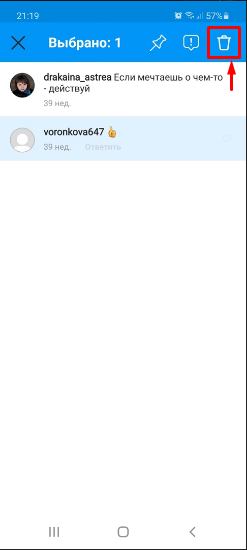
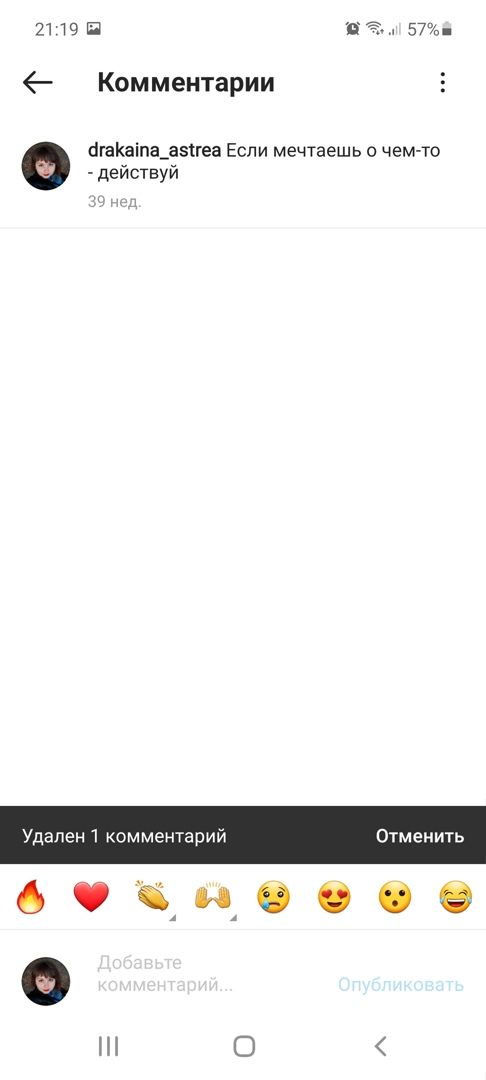
Заключение
В Инстаграме, как и в других социальных сетях, можно удалять свои комментарии под любым постом. Кроме того, можно скрывать и удалять комментарии других людей со своих постов. Делать это не сложно, а чтобы разобраться было проще — мы привели подробную инструкцию, как скрыть комментарии в Инстаграме и как удалить неприятный комментарий.
Как узнать, кто сохранил твои фото в Инстаграме
Функции статистики, которые позволяют отслеживать сохранения.

Алексей Едакин
Успел поработать в двух направлениях: СМИ и маркетинге. Занимался сайтом и выпуском журнала «Выбирай.ру». Проводил онлайн-спецпроекты с локальным бизнесом и вел коммерческие аккаунты в соцсетях.
More posts by Алексей Едакин.

Алексей Едакин
Инстаграм – место надежное, но все равно есть шанс, что кто-то может делать скрины ваших сторис для перепоста. Разбираемся, какие функции доступны для отслеживания такой статистики.
Как посмотреть, кто сохранил пост в Инстаграме
Можно узнать, кто делал скрин? Скажем сразу: оповещения о скриншотах постов не приходят владельцам аккаунтов в Инстаграме.
Но можно узнать, кто сохранял посты. Правда, не по никнейму (соцсети все же за анонимность), а по общему числу человек. Да, эти данные не дадут вам точной информации и вы никогда не узнаете, кто сделал скриншот, но они помогут определить тех, кто отправил ваш пост в раздел «Сохраненные».
Для этого потребуется перевести профиль в бизнес-аккаунт или личный блог. Подробный пошаговый план и преимущества статуса есть в статье «Гайд по бизнес-профилю в Инстаграм». Здесь же мы приведем краткий список действий:
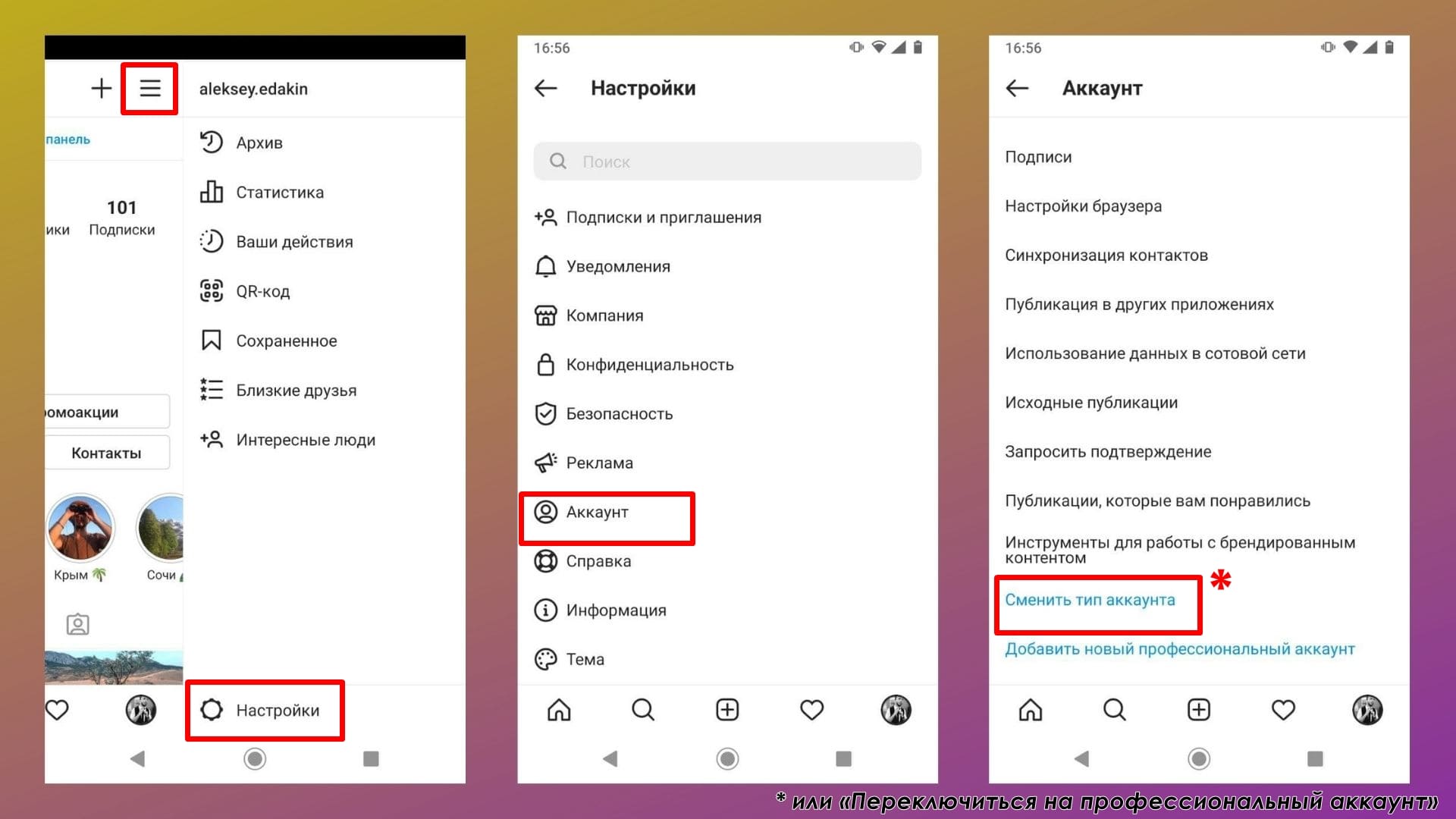
- Зайдите в приложение Инстаграм и перейдите в «Настройки».
- Выберите «Аккаунт» и в самом низу «Переключиться на профессиональный аккаунт».
- Далее потребуется выбрать категорию (например, «деятель искусств») и тип – автор или бизнес.
- Готово. Теперь вам доступна статистика постов и аккаунта.
Меняем тип аккаунта в Инстаграме, чтобы увидеть статистику сохранений
Важно: после «перевода страницы» статистика будет отображаться только по новым постам.
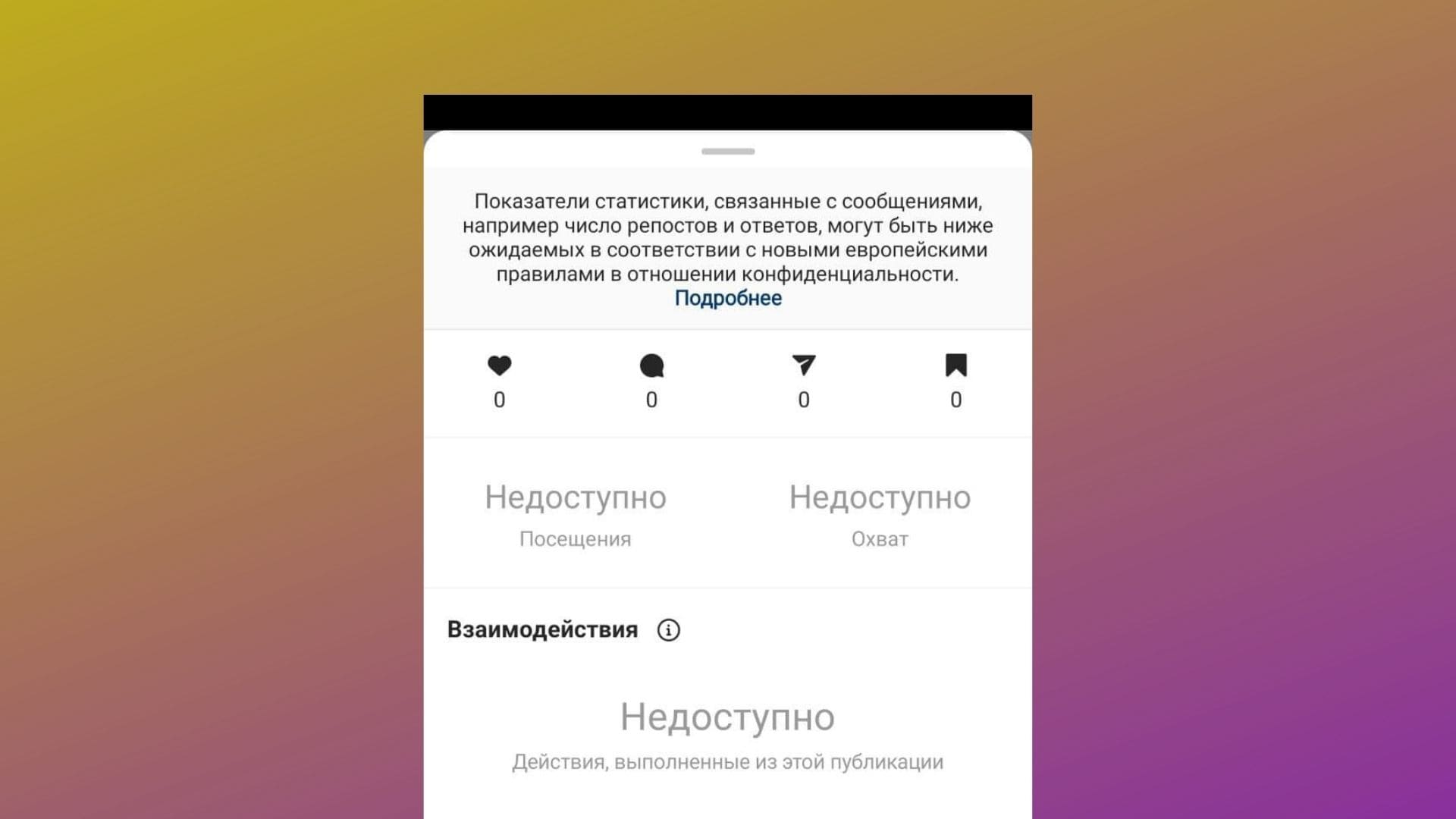
Данные по старым постам будут недоступны, так как после активации бизнес-профиля статистика собирается только по новым публикациям
Как посмотреть, кто сохранил пост в количественном выражении (т. е. сколько человек совершили это действие)? Легко: нажмите на публикацию и выберите пункт «Посмотреть статистику».
Появится новое окно, которое покажет количество лайков, комментариев, репостов в директ и так нужных нам сохранений.
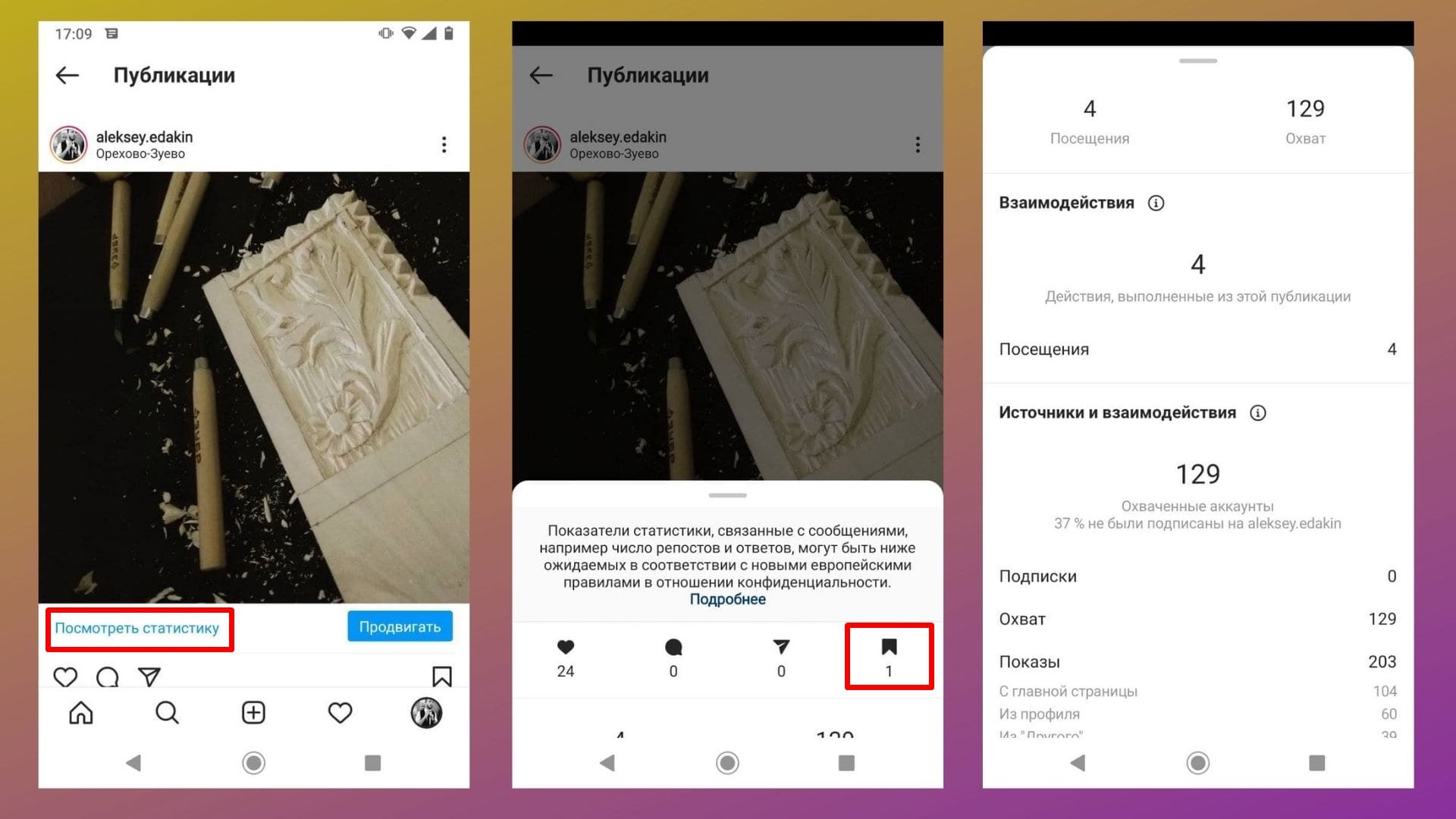
Как посмотреть, кто сохранил пост в Инстаграм
Также в статистике будет доступна информация о количестве взаимодействий и их источнике – т. е. сколько раз был показан пост, какому количеству человек и откуда пришла аудитория.
Как посмотреть, кто сохранил фото в директе
В директе можно делится фотографиями, которые исчезают. В Инстаграме понимают, что такой функцией часто пользуются для конфиденциальных снимков и было бы неплохо узнать, кто сохранял фото с помощью скриншота. К счастью, такая функция есть: у заскриненого сообщения появится специальный значок.
Как посмотреть, делали ли скриншот исчезающего фото в директе:
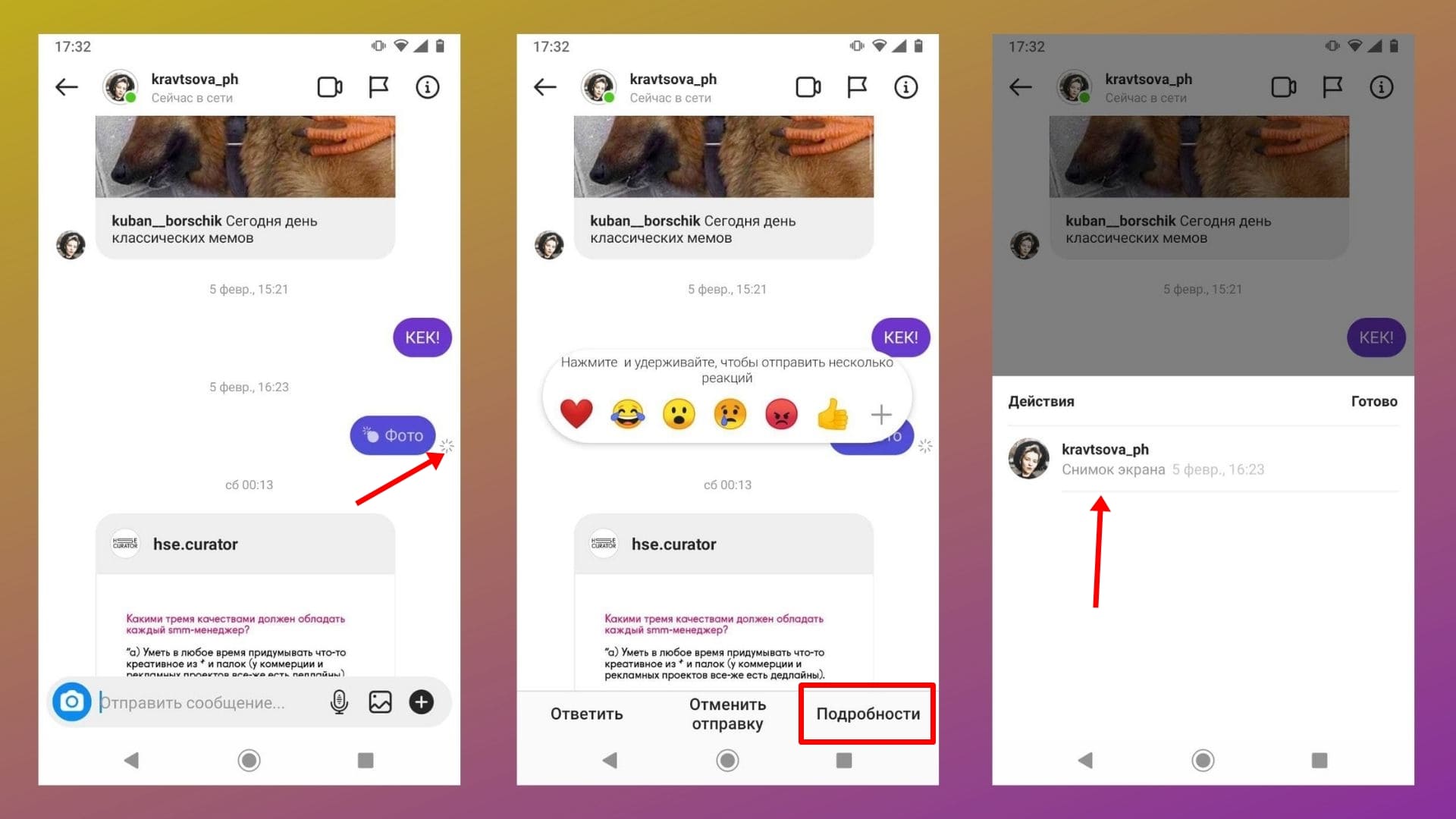
- Зажмите отправленное фото.
- Выберите пункт «Подробности».
- В новой вкладке появится информация о том, был сделан скриншот или нет.
Проверяем скрины из личной переписки в Инстаграм
Как посмотреть, кто сохранил сторис в Инстаграме
Несколько лет назад Инстаграм отправлял уведомления владельцам аккаунтов о том, что кто-то сделал скриншот. Выглядело это так: подписчик делает скрин сторис, а ему приходит уведомление, что о следующем скриншоте будет отправлено уведомление владельцу. Если человек игнорировал предупреждения и снова делал скриншот, то уведомление отправлялось в директ владельцу аккаунта. Далее он мог использовать эти данные, чтобы подать жалобу на воровство контента.
Такой функции больше нет: Инстаграм не отправляет уведомления о скриншотах в сторис, продолжая сохранять анонимность пользователей. Но зато в статистике сторис есть список аккаунтов, которые видели вашу сторис. Список доступен 24 часа, в архиве данных уже не будет.
Как увидеть людей, которые смотрели сторис:
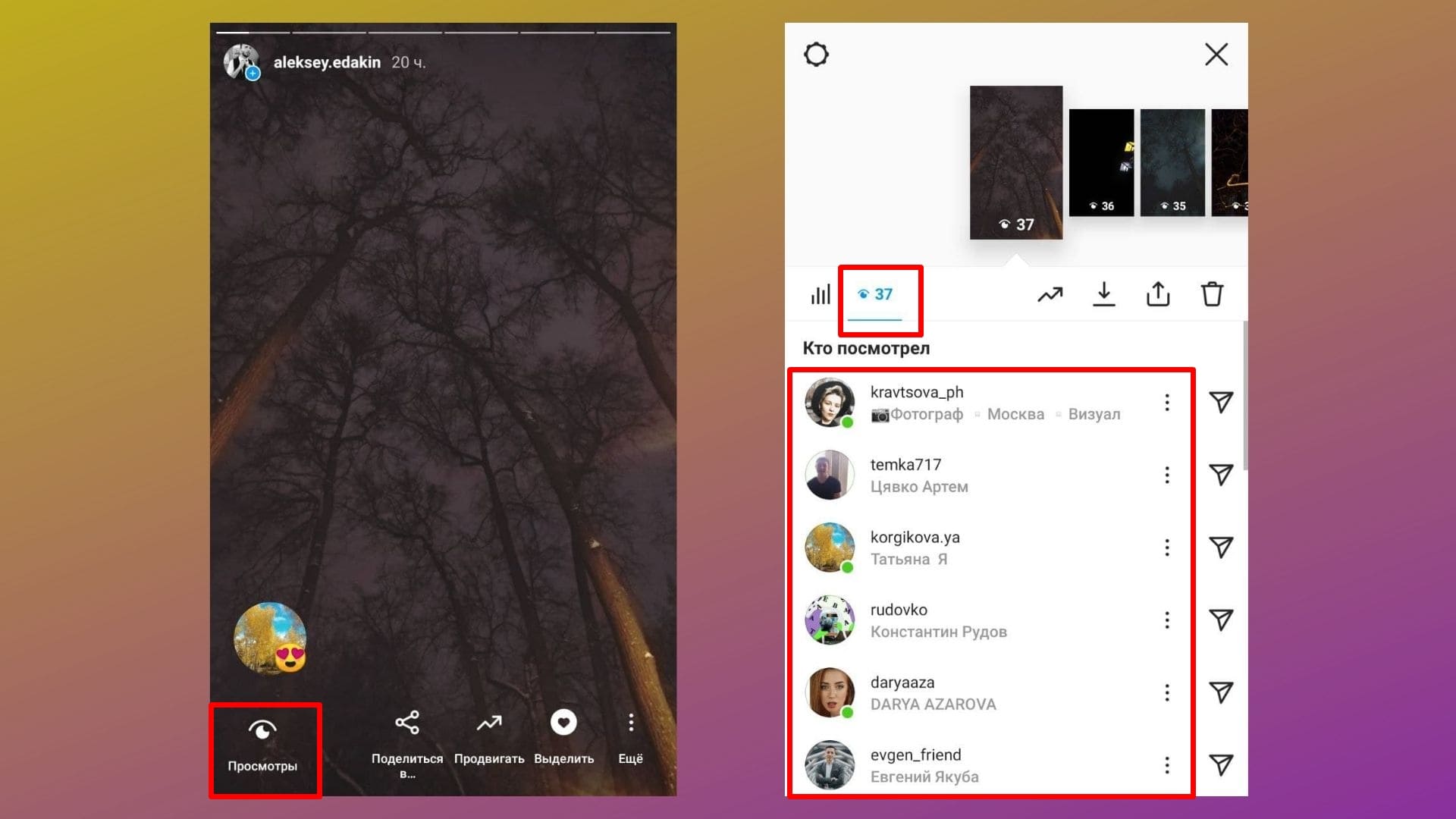
- Нажмите на сторис и выберите пункт «Просмотры» в левом нижнем углу.
- Переключитесь на вкладку «Кто посмотрел».
Где найти список посмотревших сторис людей
Историями могут делится в сообщениях, но эту функцию можно отключить. В меню статситки просмтров сторис нажмните на значок шестеренке в левом верхнем меню и выберите, можно ли делится вашим сторис в директе или делать репосты.
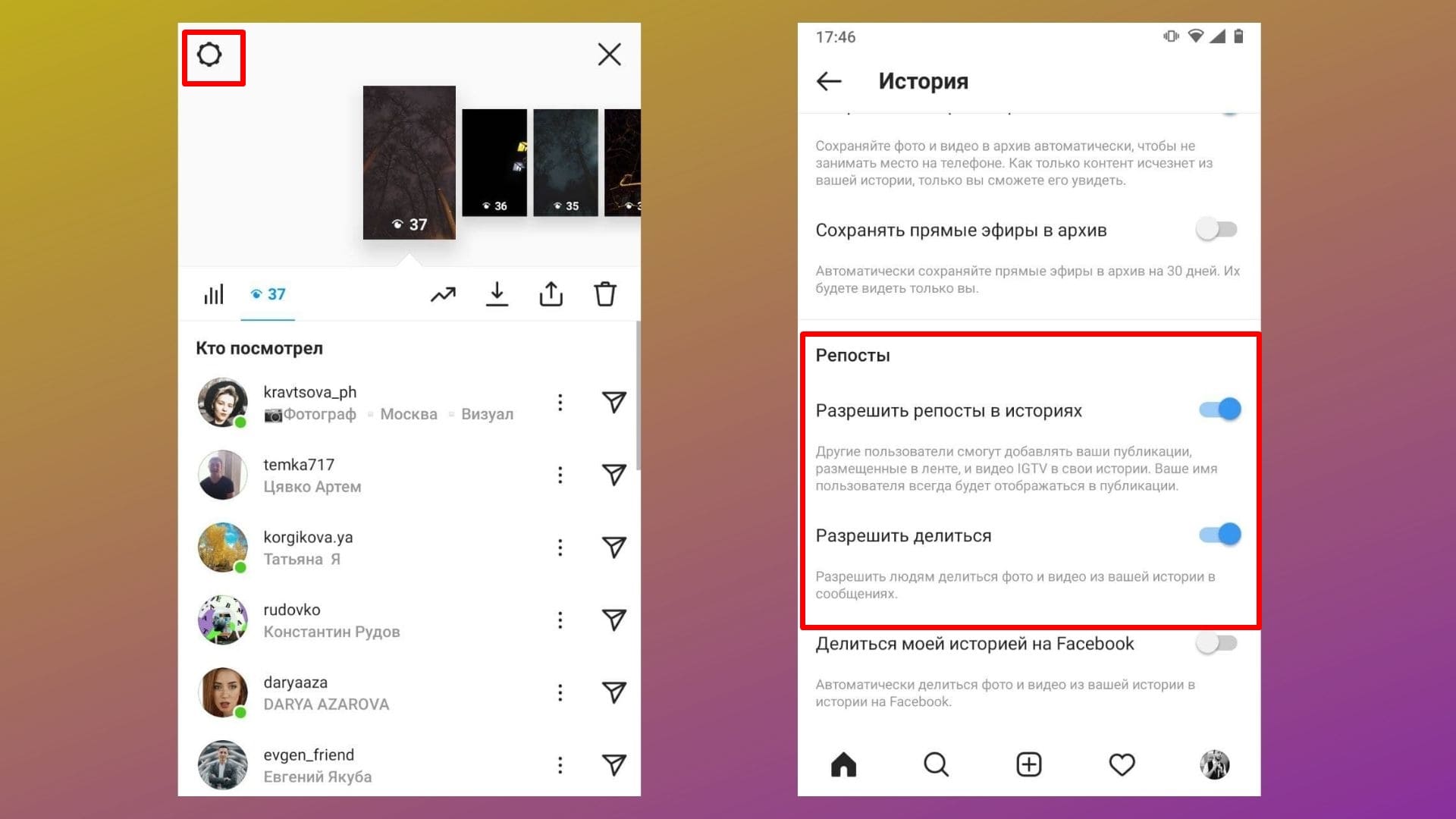
Настраиваем разрешения на заимствование контента в сторис
Также вы можете ограничить круг лиц, которым показываете сторис:
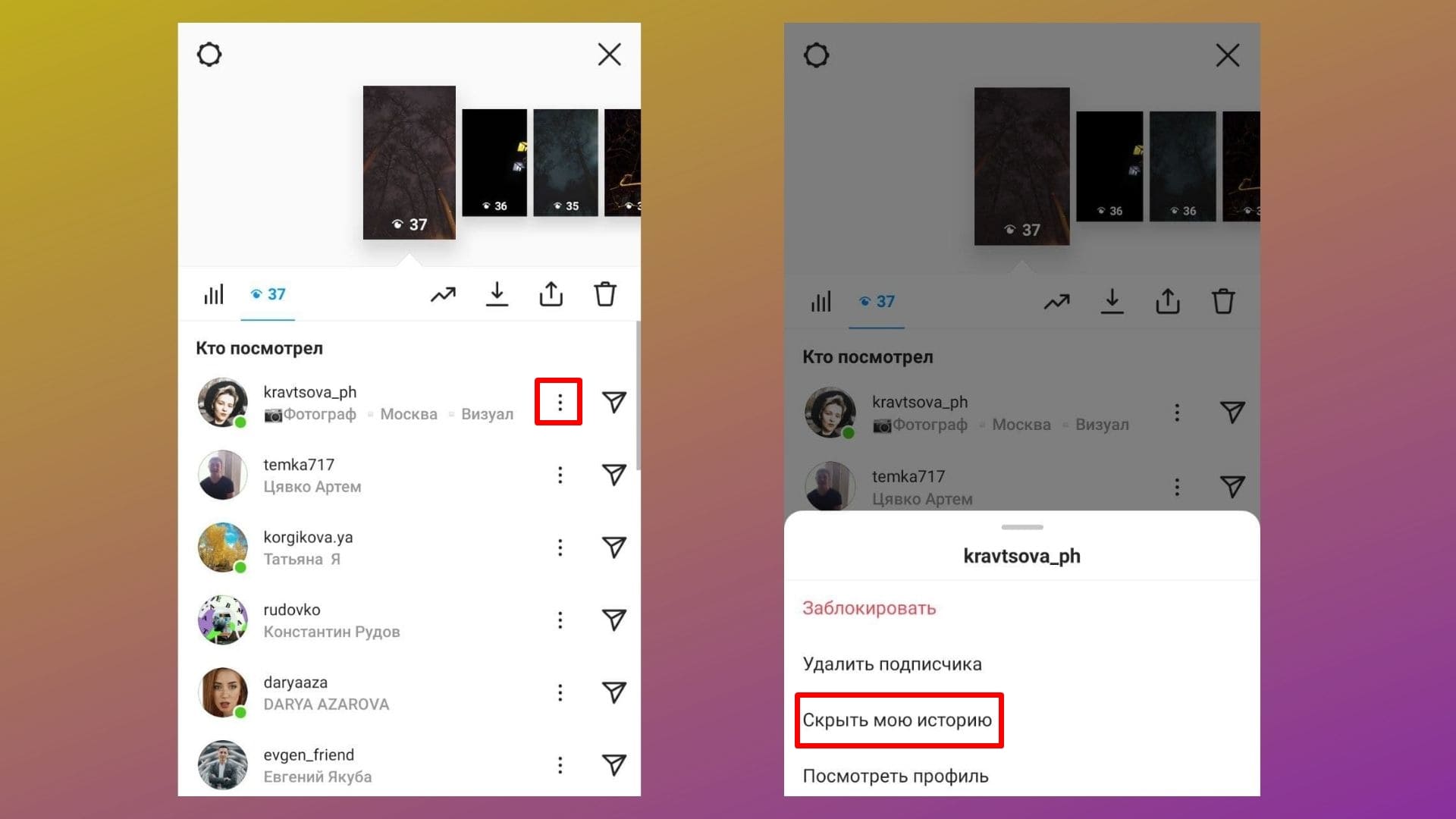
- В меню статистики сторис нажмите на три точке у аккаунта.
- Выберите пункт «Скрыть мою историю».
Как скрыть историю в Инстаграм от человека
Как подать жалобу в Инстаграм
Если вы заметили плагиат или нарушение авторских прав, то можно подать жалобу через специальную форму в Справочном центре. Также есть функция жалоб в приложении, но она перенаправляет на сайт или служит для фиксации ошибок или проблем самого приложения, а не контента в нем.
Как подать жалобу через приложение:
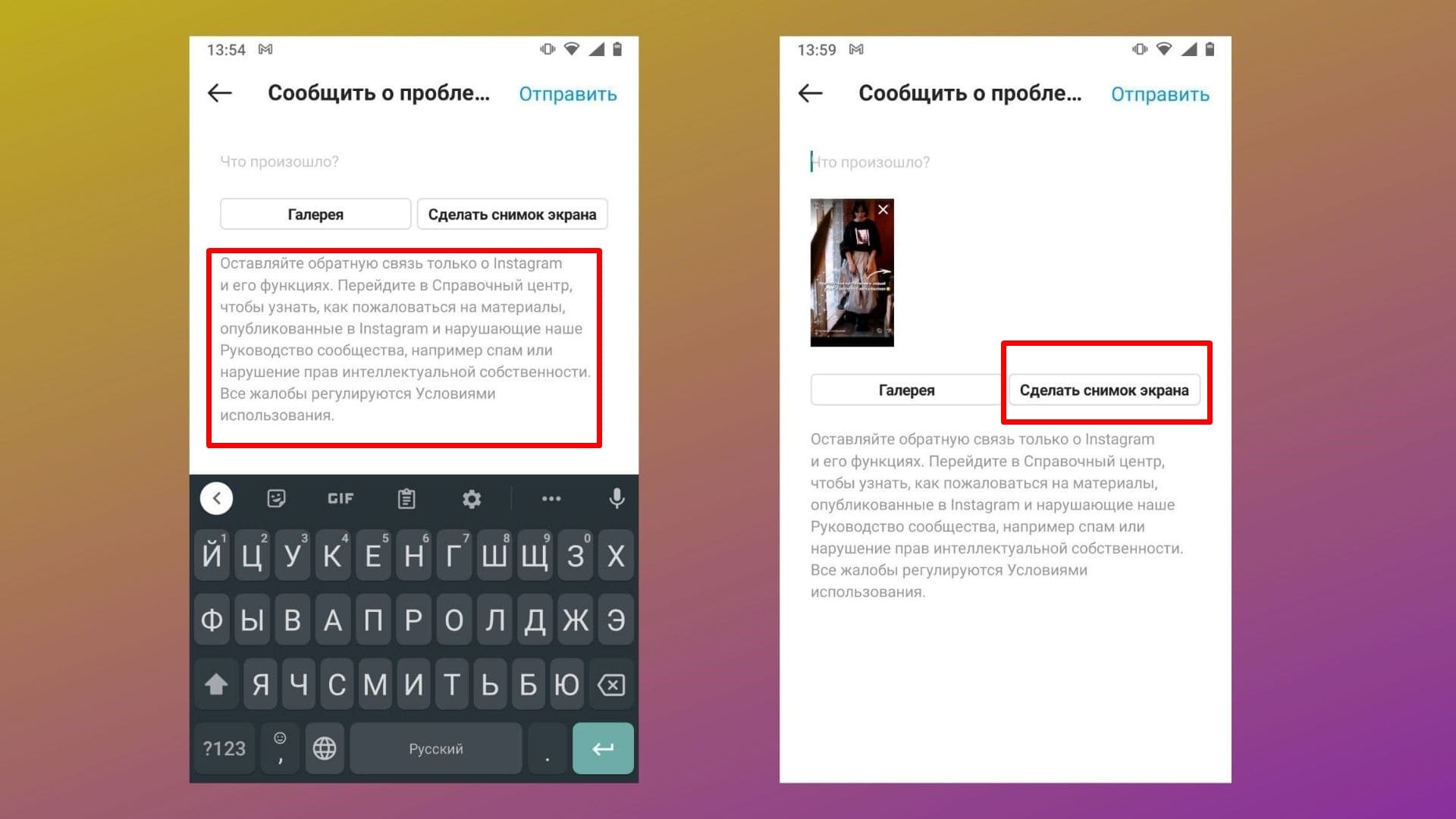
- Зайдите в «Настройки» и выберите пункт «Справка».
- Выберите пункт «Сообщить о проблеме».
- Выберите, что нужно: пожаловаться на спам, оставить отзыв или сообщить о проблеме.
В приложении есть встроенная функция для фотографирования экрана
Также в ленте постов или сторис можно отправить жалобу на контент, нажав на три точки.
В помощь: приложения и сервисы для статистики
Могут ли программы или сервисы определить, кто сохранил фото в Инстаграме? Нет, потому что Инстаграм не хранит такие данные, а доступа к чужим устройствам у соцсети нет. Возможно, в будущем компания введет блок на скриншоты ленты и сторис, но пока что любой человек может делать скрины и об этом пользователи не узнают.
Зато можно детально посмотреть статистику через сторонние приложения и сервисы. Они помогут лучше понять гостей вашей страницы и узнать о них чуть больше.
Follower Analyzer for Instagram
Приложение позволяет быстро проанализировать свой аккаунт и найти подписчиков без взаимной подписке, топ комментаторов и тех, кто больше всего ставит лайков. Также есть раздел с общей статистикой по постам: гео, хештеги, популярное. Приложение бесплатное, но детальная статистика по подписчикам (например тем, кто ни разу не комментировал вас) будет стоить 389 рублей.
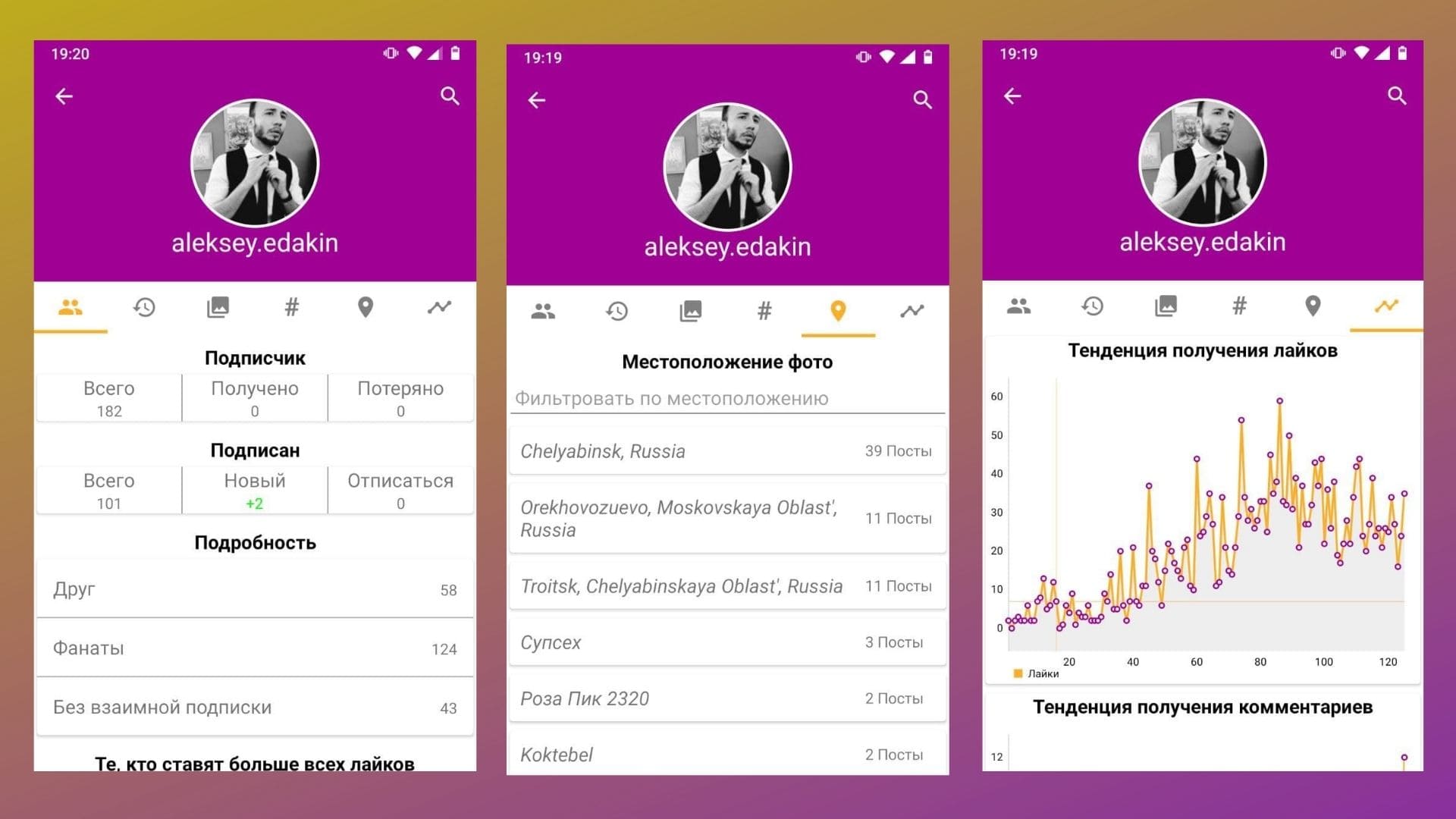
Приложение может отследить тенденцию получения лайков в профиле
Analyzer Plus
Приложение позволяет отследить людей, которые оставляли комментарии, а потом удалили или тех, кто скрывает от вас сторис. Функционал платный – 399 в месяц или 1 890 рублей в год. Также в сервисе можно анализировать аудиторию и находить популярные посты.
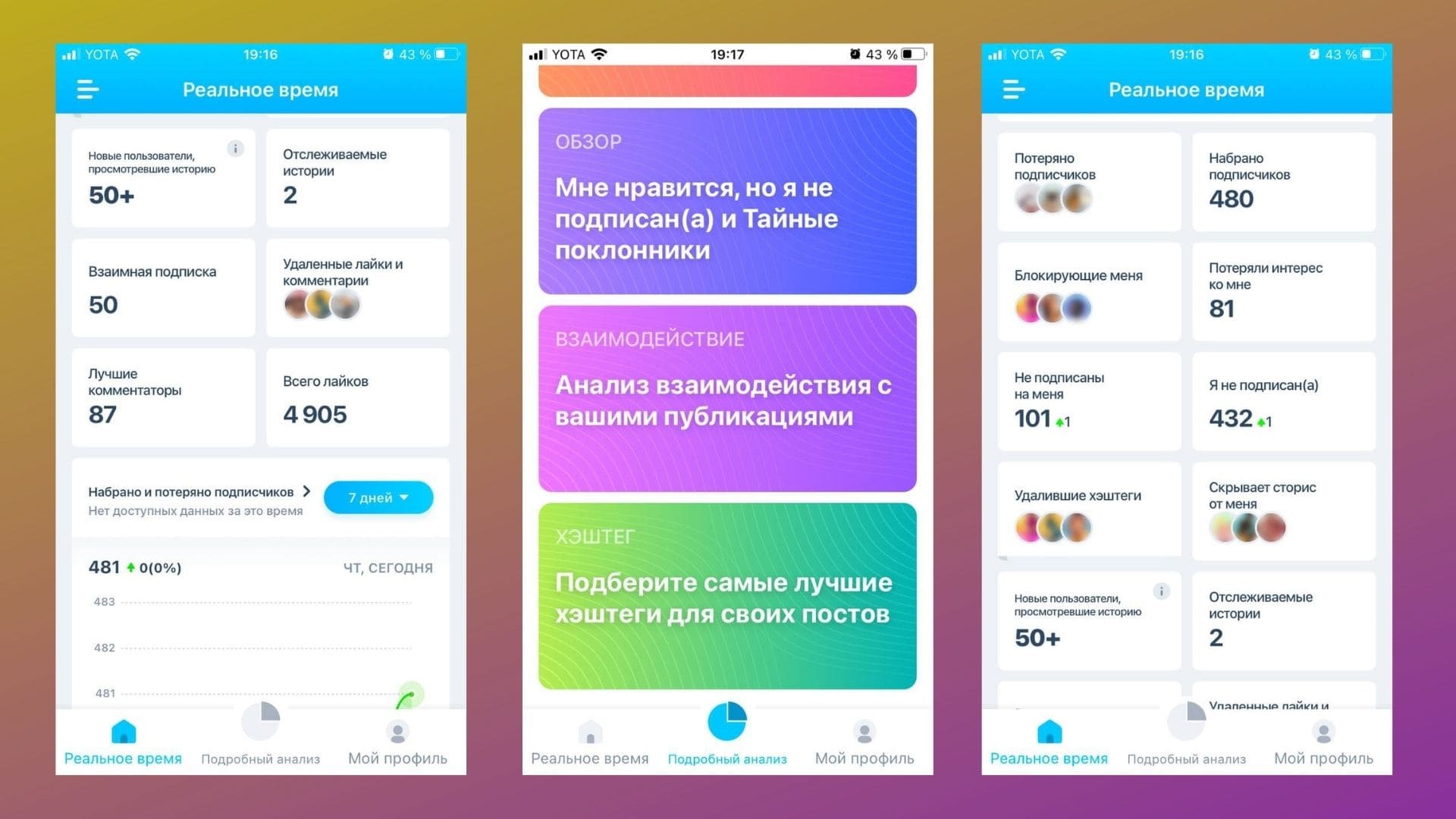
Сервис даже может подобрать хештеги
DataFan
DataFan позволяет отслеживать статистику аккаунтов в Инстаграм в реальном времени. Сервис создает динамический дашборд, который доступен по ссылке и где можно настроить нужную информацию: количество лайков, популярные посты, индекс вовлеченности, а еще как часто посты сохранили. К тому же, в DataFan можно увидеть статистику по всем сторис за двухгодичный период – такой фишки нет в приложении.
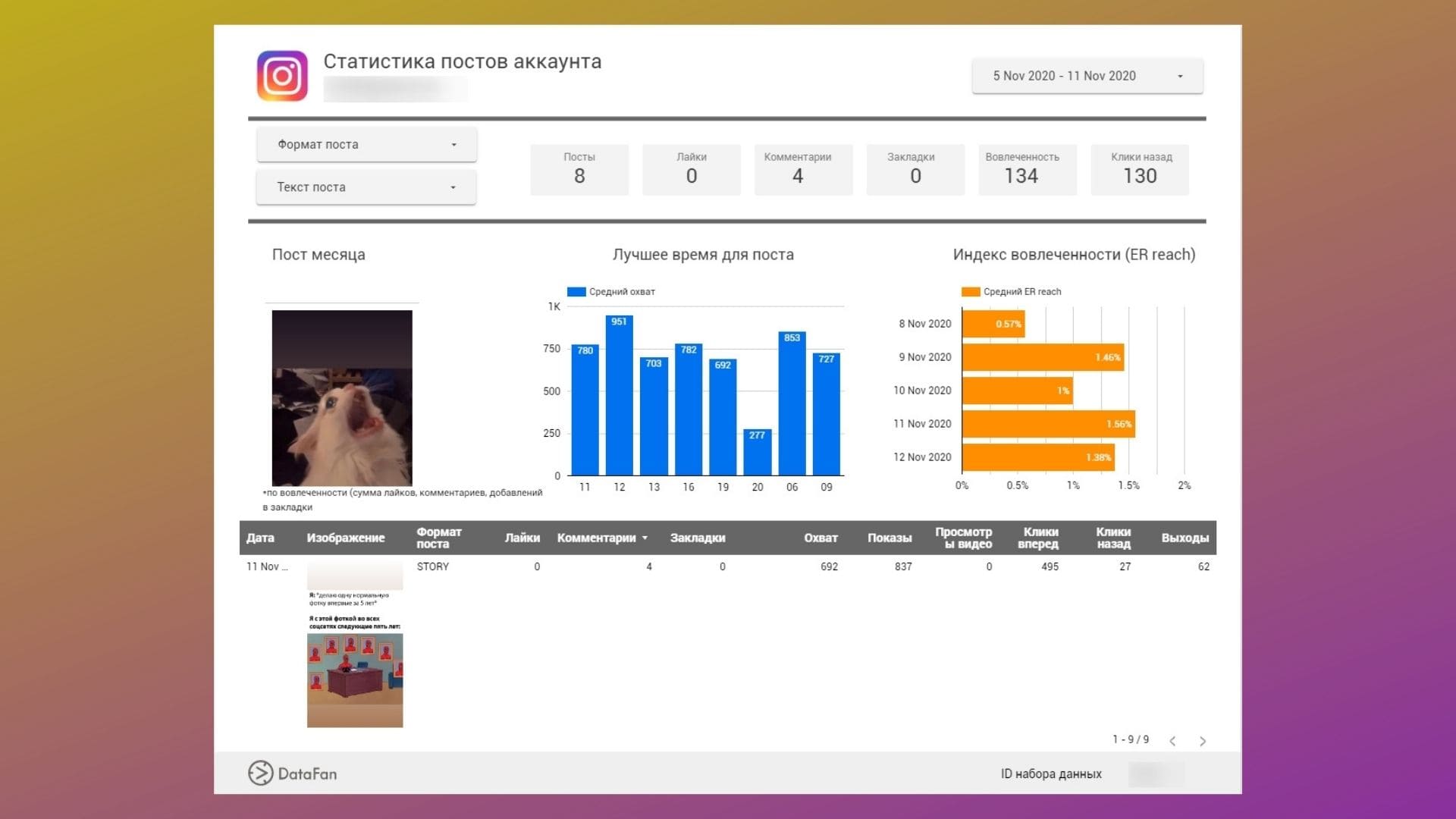
Дашборд покажет сводную статистику по всем нужным параметрам
Как скрыть фото в Инстаграме от 1 человека или нескольких людей
Иногда хочется поделиться фотографией или видеозаписью только с определенными друзьями, всем фоловерам и остальной аудитории Инсты показывать определенные публикации желания нет. В этом материале мы расскажем, как в Инстаграме скрыть фото. Все действия будут выполняться в официальном приложении для социальной сети Instagram.

Разработчики не предоставляют возможности скрыть опубликованный снимок от определенных пользователей. Нам предлагают другие удобные варианты:
- Личные сообщения. Не так давно в Инсте появилась функция Direct – аналог личных сообщений в других социальных сетях, таким образом вы можете отправить фото определенному подписчику или другу.
- Закрытый профиль. Смените статус аккаунта на закрытый, чтобы доступ к вашим материалам был только у одобренных людей. Вы решаете, кто может подписаться на страничку.
Мы разберем оба способа, вам останется определиться с выбором. Настройки приватности присутствуют во всех клиентах. Инструкция будет описана на примере Инсты в операционной системе Android. Если вы используете гаджеты от Apple или устройства, работающие на платформе Windows Phone, смело следуйте руководству.
Как в Инстаграмме скрыть фото от подписчика
Для начала разберемся с Direct:
- Открывайте приложение Instagram и вводите данные для входа в аккаунт.
- В верхней части экрана присутствует две основные кнопки – «Камера» и «Direct», который мы обозначили на скриншоте ниже.

- Система предложит выбрать пользователей, которые получат фотографию или видеозапись. ВАЖНО! Выбрать можно до 15 получателей. В Instagram присутствует много странных ограничений, к примеру, длительность эфира не должна превышать 60 минут.
- Когда подписчики выбраны, появится окно сообщения, как в социальной сети Вконтакте или Facebook.
- Если вы хотите просто скинуть изображение, нажмите на иконку камеры.

- Вы можете сделать фото или выбрать из галереи изображение, сделанное за последние 24 часа. Осталось нажать кнопку «Готово», и получатель увидит сообщение.
Direct позволил сделать из Инсты полноценную соцсеть для общения, раньше соцсеть была завязана только на фотографиях и видео. Теперь не обязательно публиковать материалы в ленте, вы сможете поделиться интересными снимками только с определенными людьми.
Как скрыть фотки в Инстаграме
Второй вариант является более радикальным. Мы полностью закроем профиль от посторонних пользователей. Ваши материалы смогут просматривать только подписчики, для остальных людей страница будет закрытой. Особенность такого статуса заключается в выборе – добавлять человека в фоловеры или отклонять его предложение. К сожалению, от некоторых подписчиков или определенного человека скрыть публикации не получится.
Чтобы активировать закрытый аккаунт, необходимо выполнить следующие действия:

- Заходим в свой профиль, перемещаемся в основное окно, отмеченное на изображении.
- Нажимаем на кнопку параметров, выполненную в виде трех точек.
- В открывшемся меню промотайте страницу до раздела «Аккаунт».
- Здесь присутствует функция «Закрытый профиль».
- Переместите бегунок, чтобы активировать новый статус.
- Instagram поинтересуется, точно ли вы хотите сменить настройки приватности.
- Подтвердите действие для завершения. Готово!
Как скрыть фото в Инстаграме от 1 человека и можно ли это сделать? На данный момент такой функции в социальной сети нет, возможно в следующих обновлениях ситуация изменится. Следите за нашими новыми статьями, мы будем держать в курсе изменений в Инсте и других соцсетях.
Как скрыть фото в Инстаграм.
Когда пользователь социальной сети Инстаграм выкладывает своё фото на свою страничку, то он знает, что большое количество людей может зайти и просмотреть то, что он выложил. И бывают ситуации, когда пользователь не хочет, чтобы выложенный пост могли посмотреть все посетители его аккаунта. Закрыть от просмотра всех посетителей своих постов можно разными способами.
Если аккаунт закрыт, то для его просмотра сторонним пользователем необходимо подать заявку владельцу. То есть, пока вы не разрешите конкретному человеку смотреть ваши посты, у него не будет доступа к вашим публикациям. Как это реализовать. Кликните по трём горизонтальным полоскам сверху справа, и нажмите «Настройки».

Далее выберите «Конфиденциальность», и «Конфиденциальность аккаунта». Активируйте «Закрытый аккаунт».

Теперь ваш аккаунт стал закрытым.
Тут принцип в том, что если вы переписываетесь с конкретным человеком (или группой), то опубликованные в чате фото только он (или группа) и увидит.
Как войти в чат и опубликовать в нём фото.
Кликните на иконку домика снизу слева, далее на иконку самолётика сверху справа.

И, чтобы написать сообщение-выделите пользователя (или группу), кому вы хотите написать. Или нажмите на карандашик сверху справа, и уже тогда выберите адресата.

В нижней части экрана будет строка, где можно вставить картинку со смартфона, и написать текст послания.

Посторонние посетители вашего аккаунта, этого не увидят.
Что такое чат, можно прочитать здесь
В данном случае вы ограничите к просмотру всех ваших постов только конкретных пользователей, которых можете заблокировать.
Как это сделать. Необходимо зайти на страничку того человека, которого вы хотите заблокировать. Нажать на три точки сверху справа, и в появившемся меню выбрать пункт «Заблокировать».

Если вы заархивируете фото, то никто (и вы сами) не сможет его видеть.
Как заархивировать. Откройте фото, и нажмите на три полоски сверху справа, появится меню, где выбираете «Архивировать».

Хочу заметить, что пункта «Архивировать» может и не быть, если вы давно не обновляли свой Инстаграм.
Как обновить Инстаграм, можно прочитать здесь.
Из публикаций пост исчезнет, и переместится в архив.
Как восстановить снимок из архива. Кликните по вашему фото внизу справа экрана, и далее кликните по трём точкам сверху справа. Экран сдвинется влево, и вы увидите иконку «Архив».

Далее кликните на «Архив историй», и выберите пункт «Архив публикаций».

Появится ваше фото (или видео). Вы по нему кликните, чтобы запустить к просмотру, а затем нажмите на три точки сверху справа, и выберите пункт «Показать в профиле».

Фото вернётся в раздел публикации, где и была до архивирования.
В данной статье я рассмотрел все возможные способы ограничения просмотра ваших постов в Инстаграме. Надеюсь, вы для себя подберёте подходящий. Всем пока.
Как скрыть человека в Инстаграме

По тем или иным причинам, многие пользователи хотели бы скрыть от других конкретного человека в Инстаграме.
Во Вконтакте такая функция есть, а в Инстаграме можно скрыть подписки или подписчиков?
Скажу сразу, в 2021 году подобной функции нет, единственное, что можно это:
- Сделать профиль закрытым;
- Занести пользователя в чёрный список;
- Скрыть публикации и истории пользователя.
Увы, скрыть от своих друзей определённого пользователя, находящегося у вас в подписчиках или подписках, не получится.
Как скрыть человека в Инстаграме
Вы можете сделать свой аккаунт закрытым, чтобы пользователи, которые на вас не подписаны, не могли видеть ваши подписки/подписчиков, публикации и истории:
- Открываем свой аккаунт
 .
. - В правом верхнем углу раскрываем меню
 .
. - Касаемся настроек
 приложения в самом низу.
приложения в самом низу. - Переходим в раздел «Конфиденциальность» .
- Касаемся пункта «Конфиденциальность аккаунта» .
- Двигаем ползунок вправо «Закрытый аккаунт» .
- Касаемся «OK» .

- С этого момента только ваши подписчики будут видеть обновления (публикации, истории, подписки/подписчиков);
- Другие пользователи будут отправлять вам запрос на подписку, чтобы стать вашим подписчиком (вы можете принять или отклонить запрос).
Если не хотите закрывать страницу, то можно заблокировать доступ к ней определённому пользователю:
- Открываем профиль пользователя .
- В правом верхнем углу нажимаем на троеточие
 .
. - Касаемся «Заблокировать» .
- Подтверждаем блокировку.

- С этого момента пользователь не сможет найти ваш аккаунт, посмотреть публикации, истории и другую личную информацию;
- Также вместо блокировки можно ограничить доступ к вашему аккаунту (комментарии к своим постам будете видеть вы, чат переместиться в запросы на переписку).
Если нужно скрыть истории и публикации пользователя, на которого вы подписаны, то можно добавить его в немой режим:
- Переходим на страницу пользователя .
- Чуть ниже аватарки касаемся «Подписки» .
- Касаемся пункта «Скрыть» .
- Двигаем ползунок возле того, что нужно скрыть: публикации и (или) истории.

- С этого момента вы не будете видеть публикации и (или) истории пользователя (он об этом не узнает).
Это всё, что можно сделать. К сожалению, полноценного функционала, с помощью которого можно было бы скрыть человека в Инстаграме от других не предусмотрено.
Но Инстаграм постоянно развивается и внедряет новые функции, так что будем верить и ждать.
Видеоурок на тему: можно ли скрыть человека в Инстаграме.












